$q.cordova
當您使用 Cordova 模式開發行動應用程式時,可以在您的 Vue 檔案中存取 $q.cordova。這是全域 cordova 物件的別名。
Android 訣竅
Android 遠端偵錯
如果您正在偵錯 Android 應用程式,可以使用 Google Chrome 遠端偵錯 透過 USB 纜線連接到您的 Android 手機/平板電腦。它也可以用於模擬器。
這樣您就可以直接使用 Chrome 開發人員工具來偵錯在模擬器/手機/平板電腦上執行的應用程式。檢查元素、查看主控台輸出等等。
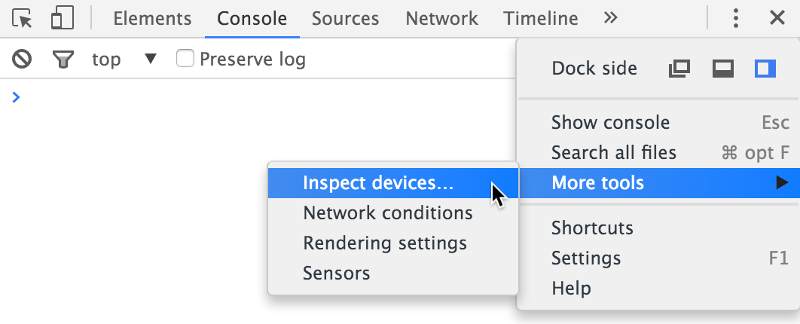
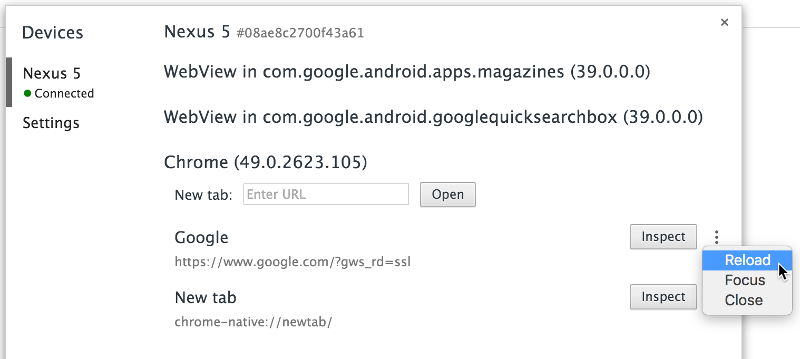
接受授權條款
如果您在完成 Android 建置時遇到問題,並看到類似以下的訊息
> Failed to install the following Android SDK packages as some licenses have not been accepted.如果是這種情況,您需要接受所有授權條款。幸好有一個工具可以做到這點
- Linux:
sdkmanager --licenses - macOS:
~/Library/Android/sdk/tools/bin/sdkmanager --licenses - Windows:
%ANDROID_SDK_ROOT%/tools/bin/sdkmanager --licenses
安裝 SDK 後找不到 Android SDK
WARNING
環境變數 ANDROID_HOME 已被棄用,並由 ANDROID_SDK_ROOT 取代。根據您的 Android Studio 版本,您可能需要其中一個或另一個。同時設定兩者也無妨。
某些較新的 Debian based 作業系統 (例如 ubuntu, elementary OS) 可能會在您安裝並 (正確地) 設定環境後,出現 Android SDK not found. 的訊息。輸出結果可能如下所示:
$ cordova requirements
Requirements check results for android:
Java JDK: installed 1.8.0
Android SDK: installed true
Android target: not installed
Android SDK not found. Make sure that it is installed. If it is not at the default location, set the ANDROID_HOME (or ANDROID_SDK_ROOT) environment variable.
Gradle: not installed
Could not find gradle wrapper within Android SDK. Might need to update your Android SDK.
Looked here: /home/your_user/Android/Sdk/tools/templates/gradle/wrapper
Error: Some of requirements check failed這可能有兩種不同的原因:通常路徑未正確設定。第一步是驗證您的路徑是否設定正確。這可以透過執行以下指令來完成:
$ echo $ANDROID_HOME
# or
$ echo $ANDROID_SDK_ROOT預期的輸出結果應該是類似於 $HOME/Android/Sdk 的路徑。接著執行:
$ ls -la $ANDROID_HOME
# or
$ ls -la $ANDROID_SDK_ROOT以確保該資料夾包含 SDK。預期的輸出結果應該包含類似 ‘tools’、‘sources’、‘platform-tools’ 等資料夾。
$ echo $PATH輸出結果應該包含 Android SDK ‘tools’ 資料夾和 ‘platform-tools’ 工具資料夾的個別項目。看起來可能像這樣:
/home/your_user/bin:/home/your_user/.local/bin:/usr/local/sbin:/usr/local/bin:/usr/sbin:/usr/bin:/sbin:/bin:/usr/games:/usr/local/games:/home/your_user/Android/Sdk/tools:/home/your_user/Android/Sdk/platform-tools如果您已確保路徑設定正確,但在執行
cordova requirements時仍然收到錯誤訊息,您可以嘗試以下修復方法:手動替換 Android Studio 的 ‘tools’ 資料夾
Android Studio
在 Android Studio 中 (如果您在 /src-cordova/platforms/android 開啟專案),您會看到訊息建議升級 Gradle 版本。請勿升級 GRADLE,因為這會破壞 Cordova 專案。任何其他要求的升級也一樣。

如果您遇到任何 IDE 錯誤,請點擊 File > Invalidate caches and restart (檔案 > 清除快取並重新啟動)。

在 Linux 上設定裝置
當嘗試直接在 Android 手機/平板電腦上執行應用程式時,您可能會遇到 ?????? no permissions 問題。
以下是如何修復這個問題:
# create the .rules file and insert the content
# from below this example
sudo vim /etc/udev/rules.d/51-android.rules
sudo chmod 644 /etc/udev/rules.d/51-android.rules
sudo chown root. /etc/udev/rules.d/51-android.rules
sudo service udev restart
sudo killall adb51-android.rules 的內容
SUBSYSTEM=="usb", ATTRS{idVendor}=="0bb4", MODE="0666"
SUBSYSTEM=="usb", ATTRS{idVendor}=="0e79", MODE="0666"
SUBSYSTEM=="usb", ATTRS{idVendor}=="0502", MODE="0666"
SUBSYSTEM=="usb", ATTRS{idVendor}=="0b05", MODE="0666"
SUBSYSTEM=="usb", ATTRS{idVendor}=="413c", MODE="0666"
SUBSYSTEM=="usb", ATTRS{idVendor}=="0489", MODE="0666"
SUBSYSTEM=="usb", ATTRS{idVendor}=="091e", MODE="0666"
SUBSYSTEM=="usb", ATTRS{idVendor}=="18d1", MODE="0666"
SUBSYSTEM=="usb", ATTRS{idVendor}=="0bb4", MODE="0666"
SUBSYSTEM=="usb", ATTRS{idVendor}=="12d1", MODE="0666"
SUBSYSTEM=="usb", ATTRS{idVendor}=="24e3", MODE="0666"
SUBSYSTEM=="usb", ATTRS{idVendor}=="2116", MODE="0666"
SUBSYSTEM=="usb", ATTRS{idVendor}=="0482", MODE="0666"
SUBSYSTEM=="usb", ATTRS{idVendor}=="17ef", MODE="0666"
SUBSYSTEM=="usb", ATTRS{idVendor}=="1004", MODE="0666"
SUBSYSTEM=="usb", ATTRS{idVendor}=="22b8", MODE="0666"
SUBSYSTEM=="usb", ATTRS{idVendor}=="0409", MODE="0666"
SUBSYSTEM=="usb", ATTRS{idVendor}=="2080", MODE="0666"
SUBSYSTEM=="usb", ATTRS{idVendor}=="0955", MODE="0666"
SUBSYSTEM=="usb", ATTRS{idVendor}=="2257", MODE="0666"
SUBSYSTEM=="usb", ATTRS{idVendor}=="10a9", MODE="0666"
SUBSYSTEM=="usb", ATTRS{idVendor}=="1d4d", MODE="0666"
SUBSYSTEM=="usb", ATTRS{idVendor}=="0471", MODE="0666"
SUBSYSTEM=="usb", ATTRS{idVendor}=="04da", MODE="0666"
SUBSYSTEM=="usb", ATTRS{idVendor}=="05c6", MODE="0666"
SUBSYSTEM=="usb", ATTRS{idVendor}=="1f53", MODE="0666"
SUBSYSTEM=="usb", ATTRS{idVendor}=="04e8", MODE="0666"
SUBSYSTEM=="usb", ATTRS{idVendor}=="04dd", MODE="0666"
SUBSYSTEM=="usb", ATTRS{idVendor}=="0fce", MODE="0666"
SUBSYSTEM=="usb", ATTRS{idVendor}=="0930", MODE="0666"
SUBSYSTEM=="usb", ATTRS{idVendor}=="19d2", MODE="0666"
SUBSYSTEM=="usb", ATTRS{idVendor}=="1bbb", MODE="0666"現在執行 adb devices 應該會發現您的裝置。
後建置除錯
在 quasar dev 和發布完成的應用程式之間,有一些中間狀態可以協助除錯。如果您的應用程式在 quasar dev 上運作良好,但在 quasar build 之後無法正常運作,您有兩個選項:
- 前往您的
src-cordova目錄並執行cordova run [platform]。 - 開啟 Android Studio 並觀察 Logcat
- 在這裡,您可以觀察所有與應用程式及其與底層 Android 作業系統互動相關的事項。在 Android Studio 中開啟您的 Cordova 專案後,從頂部選單中選擇
Run…Debug(執行…除錯)。Android Studio 會要求您確認裝置或模擬器,然後部署應用程式。在底部視窗中,選擇Logcat。您可以使用篩選器來減少訊息量。您應該會看到[您的應用程式 ID].MainActivity.onCreate(),表示應用程式已啟動,然後是與您的應用程式功能相關的各種訊息。 - 注意:這應該僅適用於有經驗的 Android 開發人員。如果您的應用程式無法正常運作,更有可能是
quasar dev或cordova run可以揭示問題所在。
- 在這裡,您可以觀察所有與應用程式及其與底層 Android 作業系統互動相關的事項。在 Android Studio 中開啟您的 Cordova 專案後,從頂部選單中選擇
重要!
如果您使用上述方法之一發現錯誤,請勿直接編輯輸出檔案 (可能是 www 資料夾),因為它們很快就會被覆寫。回到您的 Quasar 原始碼,修正錯誤,然後重新執行 quasar build。
iOS 提示
找不到裝置類型
如果您在執行 $ quasar dev -m cordova -T ios 時收到此錯誤訊息
No target specified for emulator. Deploying to undefined simulator
Device type "com.apple.CoreSimulator.SimDeviceType.undefined" could not be found.則表示您需要指定模擬器。根據您的 Cordova CLI 版本,以下是一些範例:
$ quasar dev -m cordova -T ios -e iPhone-X,12.2
# or with older versions of Cordova CLI installed on your machine:
$ quasar dev -m cordova -T ios -e iPhone-X,com.apple.CoreSimulator.SimRuntime.iOS-12-2啟用現代建置
預設情況下,由於 Cordova 的問題,iOS 的 Xcode 現代建置已停用。但是,如果您知道自己在做什麼,並且想要啟用它,請從 /quasar.config 檔案中進行設定:
cordova: {
noIosLegacyBuildFlag: true
}如果您想在 “build.json” 中指定建置類型,以上方法也適用。
iOS 遠端除錯
如果您正在除錯 iOS 應用程式,您可以使用 Safari 開發人員工具,透過連接到 iOS 手機/平板電腦的 USB 線進行遠端除錯。它也可用於模擬器。
這樣一來,您就可以直接使用 Safari 開發人員工具來除錯在模擬器/手機/平板電腦上運行的應用程式。檢查元素、檢查主控台輸出等等。
首先,在 Safari 的設定中啟用「開發者」選單選項。然後,如果您導航到「開發者」選單選項,您將在頂部附近看到列出的模擬器或已連接的裝置。從這裡您可以開啟開發人員工具。
狀態列和瀏海安全區域
由於手機具有狀態列和/或瀏海,因此在 Cordova 上建置時,您的應用程式樣式可能需要進行一些調整。為了防止應用程式的部分內容跑到狀態列後面,有一個全域 CSS 變數可用於建立「安全區域」。然後,此變數可以應用於應用程式的頂部和底部內距或外距。
Quasar 預設在 QHeader/QFooter 和 Notify 中支援這些 CSS 安全區域。但是,務必始終在多個型號上檢查您的 Cordova 建置版本,以查看您的應用程式的所有情況是否都正確處理了安全區域。
如果您需要手動調整 CSS,可以使用:
/* for your app's header */
padding-top: constant(safe-area-inset-top); // for iOS 11.0
padding-top: env(safe-area-inset-top); // for iOS 11.2 +
/* for your app's footer */
padding-bottom: constant(safe-area-inset-bottom);
padding-bottom: env(safe-area-inset-bottom);當然,您也可以根據您的應用程式,將上面的範例與 margin 而不是 padding 一起使用。
為了確保這些樣式僅在透過 Cordova 建置在行動裝置上開啟時才新增,您可以檢查 CSS 類別 .cordova,Quasar 會自動將其新增到 body 元素。範例:
body.cordova .my-selector {
padding-top: constant(safe-area-inset-top);
padding-top: env(safe-area-inset-top);
}停用 iOS 橡皮筋效果
當使用 Cordova 建置 iOS 應用程式並且想要停用橡皮筋效果,請將此程式碼新增至您的 /src-cordova/config.xml:
<preference name="DisallowOverscroll" value="true" />